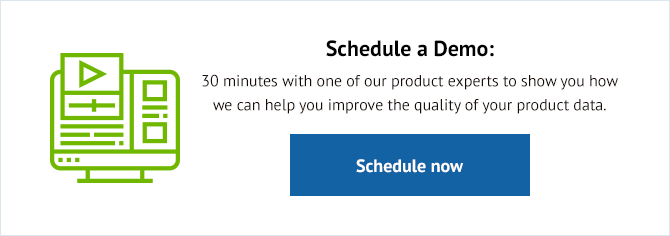วิธีเริ่มใช้โฆษณาผลิตภัณฑ์ Facebook สำหรับผู้ค้าปลีก
เผยแพร่แล้ว: 2022-09-01โฆษณาจะแสดงในรูปแบบภาพหมุน ซึ่งช่วยให้คุณแสดงรูปภาพ วิดีโอ ลิงก์ และคำกระตุ้นการตัดสินใจ 3-5 ภาพในโฆษณาเดียว ผู้ใช้สามารถเลื่อนดูการ์ดภาพหมุนด้วยการปัดหรือคลิก
Digiday.com กล่าวว่าโฆษณาเหล่านี้ "มีประสิทธิภาพมากกว่าโพสต์ที่ได้รับการสนับสนุนแบบคงที่บน Facebook ถึง 10 เท่า"
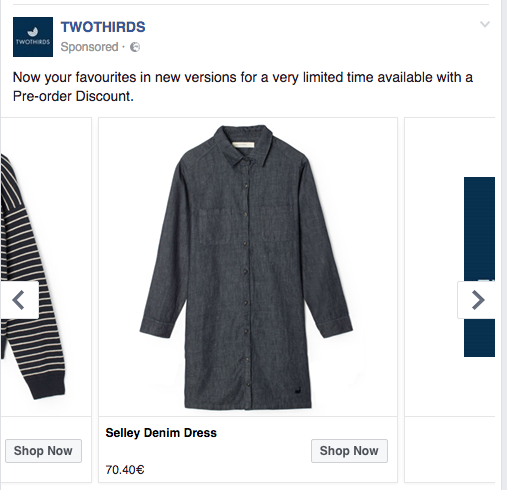
ต่อไปนี้คือข้อมูลพื้นฐานที่จะช่วยให้คุณเริ่มต้นสร้างโฆษณาผลิตภัณฑ์แบบไดนามิกของคุณเอง

เริ่มต้น
ในการเริ่มต้นใช้งาน Facebook Dynamic Ads คุณจะต้องสร้างฟีดผลิตภัณฑ์สำหรับ Facebook ฟีดนี้มีข้อกำหนดน้อยกว่า Google แต่ยังมีฟิลด์ที่จำเป็นของตัวเองซึ่งคุณต้องรวมไว้
ช่องที่ต้องกรอก ได้แก่ รหัส ความพร้อมใช้งาน เงื่อนไข คำอธิบาย ลิงก์รูปภาพ ลิงก์ ชื่อ ราคา GTIN แบรนด์ & MPN สำหรับคำอธิบายโดยละเอียดของแต่ละฟิลด์ที่จำเป็นและข้อจำกัดของอักขระ โปรดไปที่หน้าแค็ตตาล็อกผลิตภัณฑ์ของ Facebook
ฟีดผลิตภัณฑ์ Facebook
รหัส: สิ่งเหล่านี้สำคัญไม่เพียงแต่เพื่อระบุผลิตภัณฑ์เท่านั้น แต่ยังต้องจับคู่ผลิตภัณฑ์กับพิกเซลของคุณด้วย ผู้ค้าที่มีตัวเลือกสินค้ามักจะมีปัญหาในการจับคู่ ID จากเว็บไซต์กับพิกเซล เนื่องจากพิกเซลจะดึง SKU หลักในขณะที่ไซต์จะมีตัวระบุเฉพาะสำหรับตัวเลือกสินค้าเฉพาะของผลิตภัณฑ์
ผู้ค้าจำเป็นต้องตรวจสอบให้แน่ใจว่าได้ระบุ SKU ที่แตกต่างกันสำหรับสินค้าตัวเลือกสินค้าแต่ละรายการ ไม่ใช่ SKU หลักสำหรับรายละเอียดปลีกย่อยทั้งหมด มิเช่นนั้นหากผลิตภัณฑ์หลายรายการมีรหัสเดียวกันจะถูกละเว้น
ชื่อเรื่อง: สำหรับ Facebook Dynamic Ads ชื่อมีจำนวนอักขระสั้นกว่า Google Shopping คุณมีอักขระ 100 ตัวเพื่อสร้างชื่อของคุณ หากชื่อของคุณเกิน 100 ตัวอักษร จะถูกตัดออกโดยอัตโนมัติ
ที่นี่ คุณจะต้องโหลดชื่อของคุณก่อนด้วยข้อมูลที่สำคัญที่สุดก่อน เพื่อให้มีความเกี่ยวข้องและจุดประกายให้ผู้ใช้คลิก
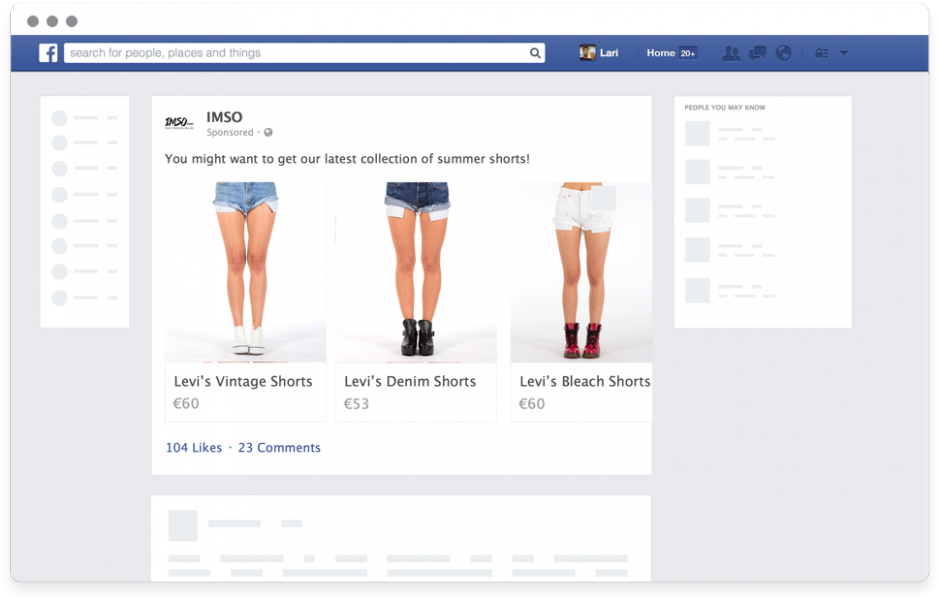
ที่มา: Nosto
เคล็ดลับ ระดับมืออาชีพ : หากคุณขายเพียงแบรนด์เดียว คุณสามารถวางแบรนด์จากชื่อทั้งหมดได้ เนื่องจากแสดงในโฆษณาแบบภาพสไลด์ ชื่อจึงจะรวมอยู่ที่ด้านบนของโฆษณาแล้ว วิธีนี้จะทำให้คุณสามารถระบุข้อมูลชื่อผลิตภัณฑ์และใส่คีย์เวิร์ดอื่นๆ ที่เกี่ยวข้องก่อนได้
คุณยังสามารถตรวจสอบโพสต์บล็อกก่อนหน้าของเราที่อธิบายรายละเอียดวิธีการสร้างชื่อที่ดีขึ้น: การเพิ่มประสิทธิภาพฟีดสำหรับผู้เชี่ยวชาญ
ลิงก์รูปภาพ & ลิงก์รูปภาพเพิ่มเติม: คุณลักษณะนี้มีความสำคัญอย่างยิ่ง คุณจึงสามารถทดสอบได้ว่ารูปภาพใดใช้ได้ผลและรูปภาพใดใช้ไม่ได้ การค้นหารูปภาพที่เหมาะกับผลิตภัณฑ์ของคุณมักเป็นเรื่องยาก คุณควรเลือกใช้ภาพสินค้าหรือภาพไลฟ์สไตล์และแต่ละผลิตภัณฑ์จะเป็นอย่างไร?
เคล็ดลับระดับมืออาชีพ: หากคุณใช้แพลตฟอร์มการเพิ่มประสิทธิภาพฟีด คุณสามารถเลือกรูปภาพที่คุณต้องการแสดงและเรียกใช้การทดสอบ A/B เพื่อดูว่ารูปภาพใดทำงานได้ดีที่สุดสำหรับผลิตภัณฑ์ของคุณ ขึ้นอยู่กับว่าคุณอยู่ในภาพแนวไลฟ์สไตล์แนวไหนมีแนวโน้มที่จะทำได้ดีกว่า (เช่น เครื่องแต่งกาย)
คุณสมบัติเพิ่มเติม
คุณเพิ่มแอตทริบิวต์เพิ่มเติมลงในฟีดเพื่อเพิ่มรายละเอียดลงในข้อมูลผลิตภัณฑ์ได้ คุณลักษณะเพิ่มเติมบางอย่างที่จะช่วยประสิทธิภาพของโฆษณาของคุณได้จริงๆ ได้แก่:
สี: นี่เป็นคุณลักษณะเพิ่มเติมที่จะช่วยในเรื่องความเกี่ยวข้อง ฉันจะรักษาสีให้ "ปกติ" สำหรับชื่อเรื่องและทำให้สีเรียบในแอตทริบิวต์
ตัวอย่างนี้คือถ้าคุณขายเสื้อเชิ้ตสีน้ำตาลเข้มแต่สีเป็นสีแครนเบอร์รี่ ฉันจะเก็บแครนเบอร์รี่ไว้ในชื่อและเปลี่ยนสีในแอตทริบิวต์เป็นสีแดงเข้ม Facebook ไม่มีกฎเกณฑ์ที่เข้มงวดเหมือน Google ดังนั้นตอนนี้ก็ยอมรับได้
ขนาด: นี่เป็นแอตทริบิวต์เพิ่มเติมสำหรับฟีด Facebook ของคุณแม้ว่าจะเป็นช่องที่จำเป็นสำหรับ Google หากคุณอยู่ในประเภทธุรกิจเครื่องแต่งกาย นี่จะเป็นแอตทริบิวต์ที่ดีที่ควรรวมไว้
ประเภทสินค้า : นี่คือแอตทริบิวต์ที่ต้องมีซึ่งจะช่วยในกลยุทธ์การเสนอราคาของคุณ (ดูเพิ่มเติมที่: การเพิ่มประสิทธิภาพการเสนอราคาด้วยป้ายกำกับที่กำหนดเองของ Facebook) และสร้างชุดผลิตภัณฑ์ภายใน Facebook Editor
เคล็ดลับ ระดับมืออาชีพ : นี่คือคุณลักษณะที่ดีที่สุดในการสร้างชุดผลิตภัณฑ์จากมัน จะทำให้คุณมองเห็นผลิตภัณฑ์ของคุณมากที่สุดและวิธีการทำงาน หากคุณไม่แน่ใจว่าสร้างขึ้นอย่างถูกต้องหรือไม่ คุณอาจต้องพิจารณาใช้ใหม่ มันเหมือนกับการสร้างบ้านบนรากฐานที่ไม่ดี
หมวดหมู่สินค้าของ Google: ใช่ จริงๆ แล้ว Facebook ใช้หมวดหมู่ของ Google เพื่อแบ่งกลุ่มผลิตภัณฑ์ นี่เป็นคุณลักษณะอื่นที่คุณสามารถสร้างชุดผลิตภัณฑ์ด้วย ใช้ตัวเลือกนี้เป็นตัวเลือกหากประเภทผลิตภัณฑ์และแอตทริบิวต์อื่นๆ ไม่ดีที่สุด อนุกรมวิธานของ Google มีความลึก 6 ระดับ ดังนั้นแม้ว่าคุณจะไม่ได้ใช้เพื่อสร้างชุดผลิตภัณฑ์ แต่ก็จะช่วยคุณจัดหมวดหมู่ผลิตภัณฑ์ของคุณบน Facebook

หากคุณต้องการทราบข้อมูลเพิ่มเติมเกี่ยวกับวิธีที่คุณสามารถตอกย้ำหมวดหมู่ผลิตภัณฑ์ของ Google ได้โดยไม่ต้องกังวลใจ เราได้ระบุตัวเลือกที่เป็นไปได้ทั้งหมดไว้ในโพสต์ของเราใน Product Taxonomy ของ Google
ขั้นตอนต่อไป & เคล็ดลับและลูกเล่น
หากคุณใช้ Google Shopping อยู่แล้ว คุณสามารถใช้ฟีดปัจจุบันเป็นฟีด Facebook ได้เช่นกัน
หากคุณกำลังใช้เครื่องมือเพิ่มประสิทธิภาพฟีด คุณสามารถคัดลอกฟีดจาก Google ไปยัง Facebook ได้อย่างรวดเร็ว และเพิ่มการเพิ่มประสิทธิภาพเฉพาะบางอย่าง ต่อไปนี้คือเคล็ดลับบางประการที่จะช่วยให้คุณสร้างฟีด Google บน Facebook ให้เกิดประโยชน์สูงสุด
ชื่อเรื่อง: เนื่องจาก Facebook ใช้โฆษณาแบบภาพสไลด์เพื่อกำหนดเป้าหมายผู้ใช้ถึงคุณ จึงเป็นความคิดที่ดีที่จะโหลดแต่ละชื่อล่วงหน้าด้วยคำหลักที่เกี่ยวข้อง หากคุณไม่ใช่ผู้ค้าปลีกผลิตภัณฑ์ (เช่น ร้านขายรองเท้าที่ขายรองเท้าหลายยี่ห้อ) จะเป็นความคิดที่ดีที่จะวางแบรนด์จากด้านหน้าของชื่อเพื่อให้คำหลักที่สำคัญอื่นๆ แสดงก่อน เมื่อโฆษณาแสดงต่อผู้ใช้เพียง 25 ตัวแรกที่แสดงจากแต่ละชื่อ โปรดคำนึงถึงสิ่งนั้นเมื่อทำการเพิ่มประสิทธิภาพให้กับชื่อสำหรับ Facebook
พิกเซลของ Facebook: คุณจะต้องตั้งค่าพิกเซลของ Facebook เพื่อเริ่มติดตามคอนเวอร์ชั่น เมื่อนักพัฒนาของคุณเพิ่มพิกเซล พวกเขาสามารถกำหนดพิกเซลตามข้อกำหนดที่แตกต่างกันได้ ดังที่ได้กล่าวไว้ก่อนหน้านี้ คุณจะต้องวางพิกเซลของ Facebook บนเว็บไซต์ของคุณ (หรือเหตุการณ์ในแอพหากคุณมีแอพ) และแก้ไขเพื่อรายงานเมื่อมีการดู ID ผลิตภัณฑ์จากแค็ตตาล็อกของคุณ เพิ่มไปยังตะกร้าสินค้า และซื้อ เมื่อติดตั้งแล้ว คุณสามารถใช้เพื่อสร้าง Custom Audiences และติดตาม Conversion ได้ คุณสามารถค้นหาโค้ดพิกเซลได้ในบัญชีโฆษณาของคุณภายใต้เครื่องมือ > พิกเซล
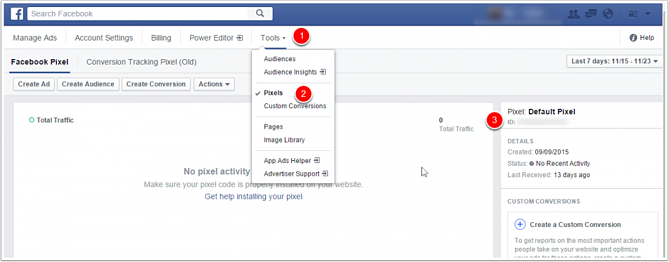
เคล็ดลับระดับมืออาชีพ: อย่าลืมเพิ่มแอตทริบิวต์ให้มากที่สุดเท่าที่พิกเซล เช่น หมวดหมู่ ราคา ฯลฯ วิธีนี้จะช่วยในกลยุทธ์การสังเกตของคุณในภายหลัง หลังจากนั้น คุณก็พร้อมที่จะสร้างเทมเพลตแบบไดนามิกและเริ่มแสดงโฆษณาของคุณ
ความพร้อมใช้งาน: นี่คือการเพิ่มประสิทธิภาพที่ยอดเยี่ยมซึ่งใช้เวลาไม่นาน Facebook มองว่าสินค้า “หมดสต็อก” เป็นสินค้าที่เลิกผลิตหรือจะไม่มีการเติมในสต็อก แทนที่จะเป็น "สินค้าหมด" ให้เปลี่ยนชื่อเป็น "พร้อมสำหรับการสั่งซื้อ" และจะแสดง Facebook ว่าคุณยังคงขายผลิตภัณฑ์อยู่ แต่ต้องสั่งซื้อใหม่
การอัปโหลดฟีดของคุณ: หลังจากที่คุณตั้งค่าพิกเซลแล้ว ก็ถึงเวลาอัปโหลดฟีดของคุณ ก่อนอื่นคุณต้องลงชื่อเข้าใช้บัญชีของคุณและไปที่ผู้จัดการ Facebook ของคุณ
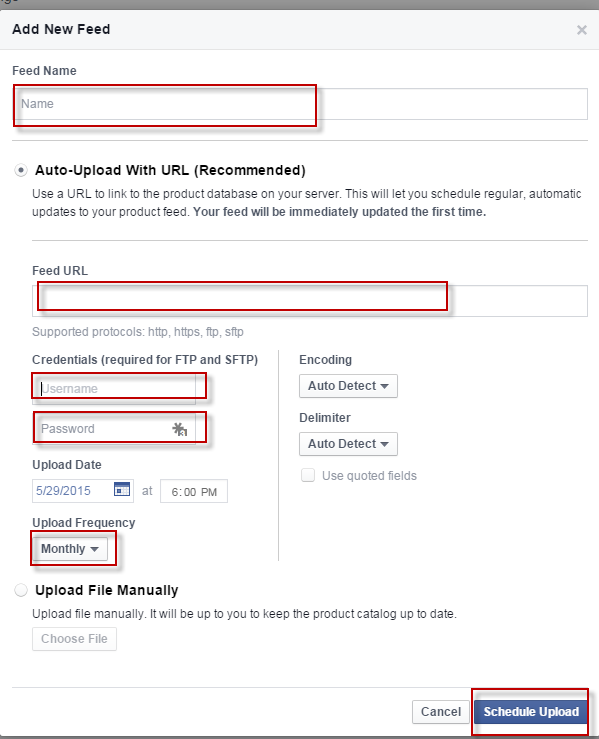
คุณสามารถอัปโหลดได้ด้วยตนเอง: ใต้แคตตาล็อกผลิตภัณฑ์ คุณจะพบปุ่ม "เพิ่มฟีดผลิตภัณฑ์" คุณสามารถเริ่มอัปโหลดฟีดได้ที่นี่
ปัจจุบัน Facebook ยอมรับรูปแบบ CSV, TSV และ XML (ทั้ง RSS และ ATOM) สำหรับฟีดผลิตภัณฑ์ หากคุณกำลังใช้แพลตฟอร์มที่คุณสามารถสร้างฟีดแบบไดนามิกได้ คุณจะต้องเลือกการอัปโหลดที่เกิดซ้ำตามกำหนดเวลา หากคุณกดผลิตภัณฑ์เพียงไม่กี่รายการ และการกำหนดราคาและสินค้าคงคลังของคุณไม่เปลี่ยนแปลงบ่อยนัก คุณสามารถเลือกการอัปโหลดด้วยตนเองได้ .
โดยอัตโนมัติ: หากคุณเป็นผู้ค้าปลีกรายใหญ่ คุณจะต้องหลีกเลี่ยงการอัปโหลดด้วยตนเอง เนื่องจากนี่ไม่ใช่กลยุทธ์ที่ดีที่สุดสำหรับคุณ เราแนะนำให้อัปเดตฟีดหลายครั้งต่อวันหากราคาและสินค้าคงคลังของคุณผันผวนบ่อยครั้ง
ข้อผิดพลาดทั่วไป:
เช่นเดียวกับฟีดผลิตภัณฑ์ คุณอาจพบข้อผิดพลาดบางอย่างภายในฟีดเมื่ออัปโหลดแล้ว ปัญหาทั่วไปบางประการที่เกิดขึ้น ได้แก่ GTIN ที่ไม่ถูกต้อง หมวดหมู่ผลิตภัณฑ์ Google ที่ขาดหายไปหรือไม่ถูกต้อง ขนาดรูปภาพเล็กเกินไป เป็นต้น
นี่คือลิงค์ไปยังข้อผิดพลาดทั่วไปบางส่วนที่คุณอาจเห็นและวิธีแก้ไขข้อผิดพลาด Facebook เหล่านี้
ด้วยฟังก์ชันการทำงานและข้อมูลเชิงลึกใหม่ๆ โฆษณาแบบไดนามิกของ Facebook จึงกลายเป็นคู่แข่งสำคัญของ Google ในด้านแหล่งช้อปปิ้งอย่างรวดเร็ว
การกำหนดเป้าหมายสำหรับตำแหน่งโฆษณาเพิ่มขึ้นอย่างมากตั้งแต่เปิดตัว และตอนนี้มีความสามารถมากขึ้น หากคุณยังไม่ได้ลองใช้ Facebook Dynamic Ads ตอนนี้เป็นเวลาที่ดีที่จะลองดู